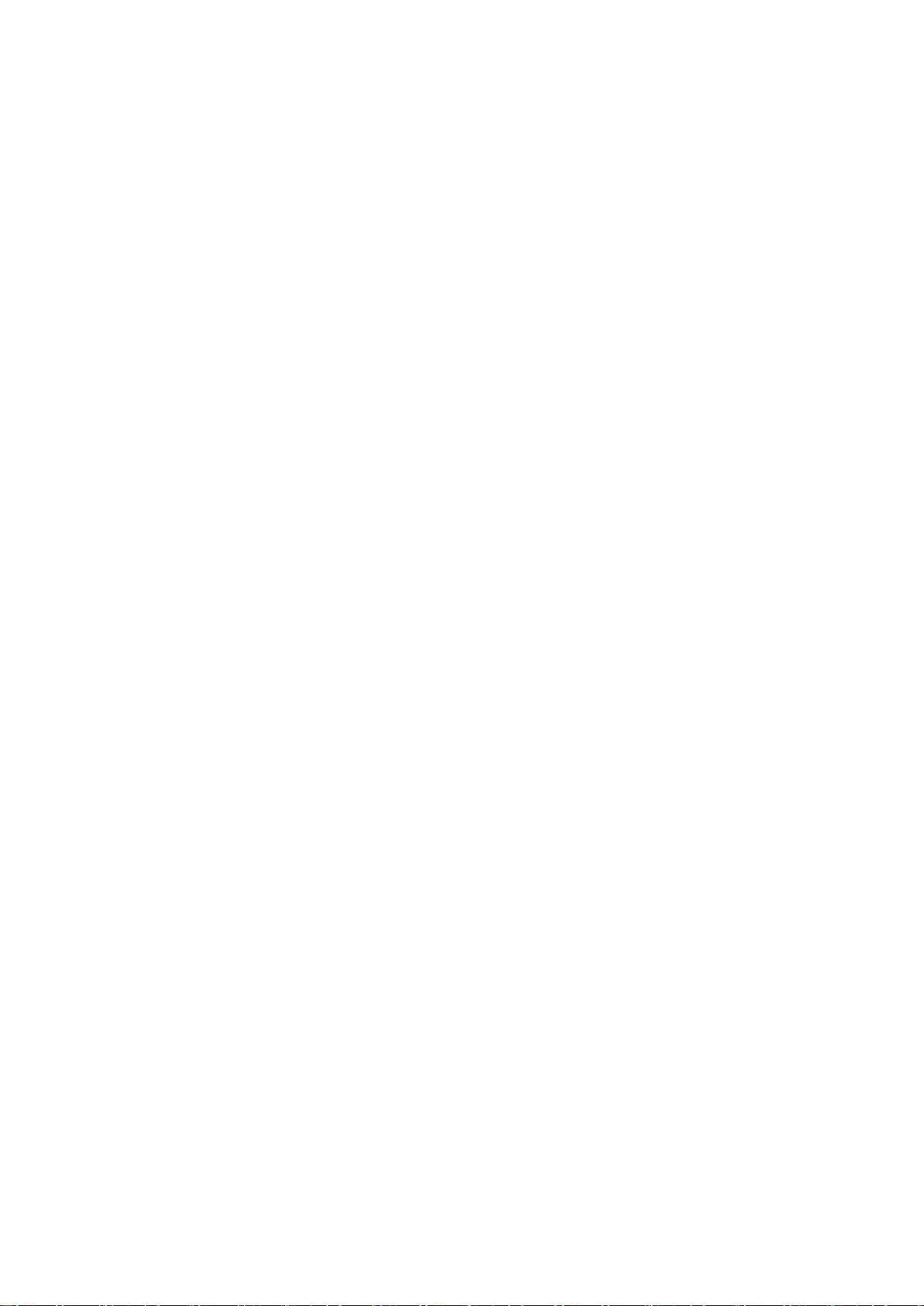虚拟机Linux系统扩容:解决磁盘空间不足问题
"虚拟机增加磁盘空间方法与Linux系统扩展步骤"
在虚拟机环境中,有时我们会遇到磁盘空间不足的问题,特别是在运行Linux操作系统时。这种情况可能是由于文件系统的配置不当或者用户误操作导致的,例如在本例中,用户从Windows向Linux拖拽文件时,文件临时存储在了 `/tmp` 目录,从而导致了空间不足。解决这个问题的一种临时办法是创建一个指向用户主目录的软链接,以利用更多的可用空间。然而,对于长期解决方案,我们需要正式地为虚拟机增加磁盘空间。
以下是给已安装的Linux系统增加磁盘空间的详细步骤:
1. **退出Linux系统**:首先,确保虚拟机操作系统已经关闭,进入虚拟机管理软件(如VMware)的设置界面。
2. **增加虚拟硬盘**:在VMware的VM菜单中选择“Settings”,然后选择“Add”并选择“Hard Disk”。按照提示,选择创建新的虚拟硬盘,选择SCSI类型,设定新的磁盘大小,并选择“Allocate all disk space now”以立即分配所有空间。指定存储位置后,点击“Finish”完成创建。
3. **命名新硬盘**:系统会自动为新硬盘命名,并将其放置在虚拟机的默认位置。
4. **查看新硬盘**:在虚拟机设置界面中,你应该能看到新添加的硬盘。
5. **进入Linux系统并分区**:启动Linux,打开终端,使用`fdisk -l`命令查看新添加的硬盘,例如`/dev/sdb`。
6. **对新硬盘进行分区**:
- 输入`sudo fdisk /dev/sdb`进入磁盘分区工具。
- 使用`m`查看帮助信息。
- 输入`n`开始创建新分区。
- 选择分区类型,通常输入`p`创建主分区。
- 输入分区编号,如`1`。
- 设置起始和结束扇区(通常接受默认值)。
- 输入`w`保存分区更改。
7. **创建文件系统**:使用`mkfs`命令创建新分区的文件系统,例如`sudo mkfs.ext4 /dev/sdb1`。
8. **挂载新分区**:在Linux中选择一个目录挂载新分区,例如`/mnt/newdisk`。创建该目录(`mkdir /mnt/newdisk`),然后使用`mount /dev/sdb1 /mnt/newdisk`命令挂载。
9. **永久挂载**:为了每次启动都自动挂载新分区,需要编辑`/etc/fstab`文件,添加一行记录,如`/dev/sdb1 /mnt/newdisk ext4 defaults 0 0`。
10. **确认空间增加**:重启虚拟机后,使用`df -h`命令检查新的分区是否已挂载并显示正确空间。
通过以上步骤,我们可以成功地为虚拟机中的Linux系统增加磁盘空间。这不仅解决了临时空间不足的问题,也为未来可能的需求提供了更大的存储容量。在进行这些操作时,务必谨慎,确保备份重要数据,以免发生意外。
点击了解资源详情
点击了解资源详情
点击了解资源详情
2021-11-19 上传
2022-01-07 上传
2021-10-20 上传
2021-09-27 上传
2023-05-02 上传
2018-11-27 上传
Newtown-Gao
- 粉丝: 25
- 资源: 5